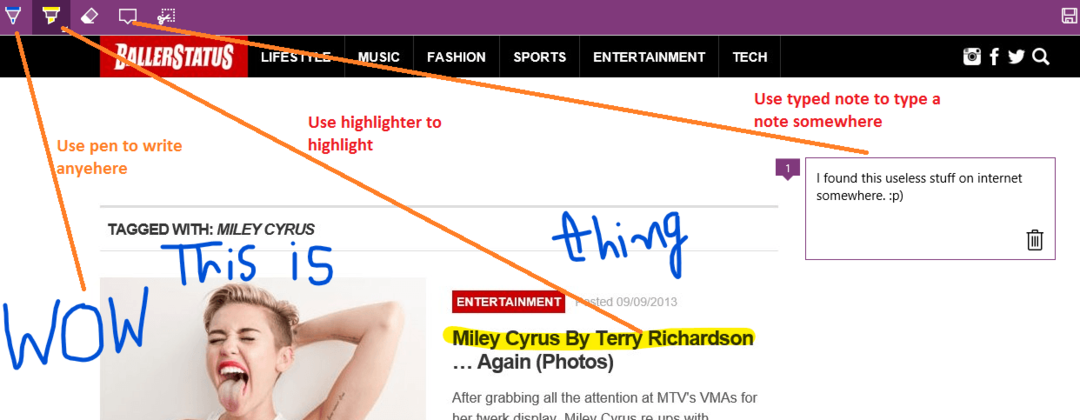Det kan vara effektivt att redigera registerprofilens namn
- Microsoft Edge-felkoden 3 15 kommer att begränsa din webbläsaranvändning och kan ofta dröja efter en OS-installation.
- En fullständig ominstallation efter borttagning av virtuella webbläsarfiler kan vara effektiv för vissa användare.

- Enkel migrering: Använd Opera One-assistenten för att överföra befintliga data, såsom bokmärken, lösenord och mer;
- Optimera resursanvändning: Opera One använder din Ram mer effektivt än Edge;
- Förbättrad integritet: Gratis och obegränsad VPN integrerad;
- Inga annonser: Inbyggd annonsblockerare snabbar upp laddningen av sidor och skyddar mot datautvinning
- ⇒ Skaffa Opera One
Micorosft Exdge är den inbyggda webbläsaren med en Windows 11-installation. Den är snygg och har många nya funktioner som hjälper den att konkurrera på en mättad marknad. Men vissa läsare stötte nyligen på Microsoft Edge-felet med kod 3, 15, 1067.
Låt oss hjälpa dig att lösa det i den här guiden. Dessutom, om du inte redan har det, kan du överväga ladda ner Microsoft Edge på din dator.
Vad är felkod 3, 15, 1067 i Microsoft?
Det här felet visar ofta att du har ett underliggande problem med en viktig Edge-tjänst eller drivrutin. Något av följande utlöser det huvudsakligen:
- Skadade eller inaktuella drivrutiner.
- Dåliga eller skadade systemfiler.
- Problem med nödvändiga behörigheter.
- Loggar in från en temporär profil.
Du kan få fler insikter från vår andra guide om hur man gör arbeta med flera Edge-profiler.
Hur fixar jag Microsoft Edge-felkoden 3, 15, 1067?
Innan du utforskar alla våra lösningar, prova dessa lösningar:
- Använd en annan webbläsare, eftersom det kan spara dig stressen med felsökning.
- Försök att komma åt Edge på en annan enhet.
- Bläddra i Microsoft Edge som gäst.
Du kan dock fortsätta till de permanenta lösningarna som vi diskuterar nedan.
1. Redigera ditt registerprofilnamn
- Tryck Windows + R, typ regedit, och slå Stiga på.

- Navigera till sökvägen nedan:
Dator\HKEY_LOCAL_MACHINE\SOFTWARE\Microsoft\Windows NT\CurrentVersion\ProfileList
- Under Profillista nyckel, leta efter något namn med a .bak förlängning. Om det inte finns någon, fortsätt till nästa lösning; men om du hittar en, gå till steg 4.
- Det borde finnas en annan profil med samma namn men nej .bak förlängning; och .gammal till den här och ta bort .bak från den andra profilens namn.

- Stäng registret, starta om datorn och kontrollera om det fixar Microsoft Edge-felkoden 3 15.
2. Ta bort jobb- eller skolprofil från Edge
- Klicka på de 3 prickarna i det övre högra hörnet av webbläsaren och välj inställningar.

- Välj de tre prickarna till höger om ditt profilnamn och klicka på Avlägsna alternativ.

- Klicka på Lägg till profil alternativet och ange din profilinformation igen.

- Slutligen, starta om Edge och kontrollera om det fixar Microsoft Edge-felkoden 3 15.
- Hur man tar bort Bing Discover-knappen från Edge
- Är Linux-maskot en karaktär i Edge's Surf-spelet?
- Bing Chat för alla webbläsare tillägg förbjudet av Microsoft
- Kantfoto: Vad är det och hur man använder det
3. Installera om Edge helt
3.1 Ta bort Microsoft. MicrosoftEdge-appdata
- Tryck Windows + E att öppna Utforskaren.
- Klick Se, Show, välj sedan Dolda föremål.

- Navigera till sökvägen nedan och ersätt Användarnamn med ditt faktiska användarnamn:
C:\Users\användarnamn\AppData\Local\Packages
- Ta bort mappen som heter Microsoft. MicrosoftEdge_8wekyb3d8bbwe.

- Stäng alla öppna appar på datorn och starta om datorn.
3.2 Ladda ner appinstallationsprogrammet
- Starta en webbläsare.
- Navigera till App Installer Butikssida.
- Klicka på Hämta appen i butik knappen och se till att den är korrekt installerad.

3.3 Installera om Edge
- tryck på Start meny.
- Typ PowerShell och klicka Kör som administratör.

- Klistra in skriptet nedan och tryck Stiga på, vänta sedan tills processen är klar.
winget installera XPFFTQ037JWMHS
- Starta om din dator och kontrollera att den fixar Microsoft Edge-felkoden 3 15.
Det här felet är särskilt problematiskt eftersom det kan finnas kvar även om du installera om Windows OS. Du bör dock kunna fixa det med de lösningar som rekommenderas i den här artikeln.
Låt oss veta vilka av korrigeringarna som var mest effektiva för dig med hjälp av kommentarsektionen.